首页
win7网络禁用了怎么恢复原状?win7网络禁用恢复办法
win7网络禁用了怎么恢复原状?win7网络禁用恢复办法
2022-09-09 06:14:14
来源:互联网
作者:admin
win7网络禁用了怎么恢复原状?win7网络禁用恢复办法?
我们要做到在win7畅快使用网络,就要懂得怎么恢复被禁用的网络。这个并不难,特别是看了小编的教程后,深入理解其中的含义。以后再遇到,您就能自如的处理。

【网络常见问题解决汇总】
win7网络禁用恢复办法:
1、点击左下角的开始菜单,选择“控制面板”。
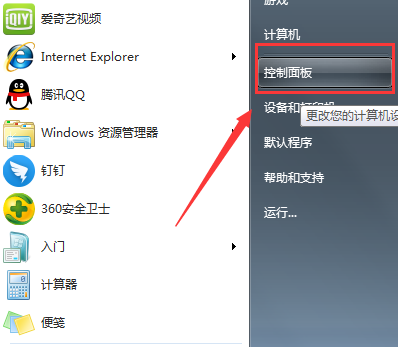
2、选择“网络和Internet”选项。
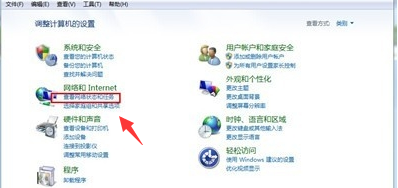
3、在打开的界面中点击“网络和共享中心”。
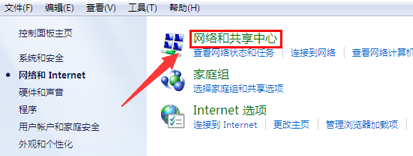
4、此时会打开如下界面,在左边目录中,选择“更改适配器设置”选项。
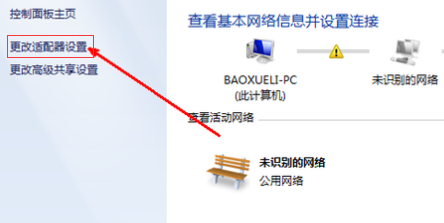
5、此时会打开如下界面,可以找到“本地连接”的图标,此时我们可以看到本地连接显示为“已禁用”的状态,所以会出现网络连不上等一系列网络问题,选择本地连接使用鼠标右键后选择“启用”即可让网络恢复启用。
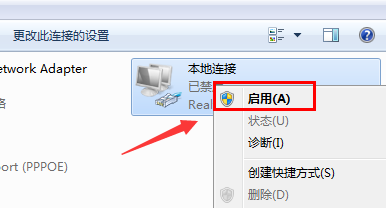
小编为大家带来的win7网络禁用了怎么恢复原状的解决办法就这些了!如果对你的问题产生了帮助请持续关注本站!
相关文章
- 安装win7系统磁盘分区必须为?win7系统磁盘如何分区? 01-21
- win7文件夹查看选项在哪?win7文件夹查看选项打开方法 01-19
- win7电脑颜色不正常怎么调?win7电脑颜色不正常调节方法 01-18
- 安装win7后鼠标动不了怎么办? 重装win7后usb全部失灵解决方法 12-20
- 微软win7专业版如何安装?微软win7专业版下载安装教程 12-15
- win7一关机就自动重启?win7关机后自动开机的解决办法 12-14
精品游戏
换一批
